

|
華三防火墻H3CF100配置 一、開通網(wǎng)口 用超級終端開通GE0/0網(wǎng)口 ,GE0/0默認為Management口,所以配置完IP地址后,可以直接和電腦互通。 先輸入〈H3C〉system-view 初始化配置 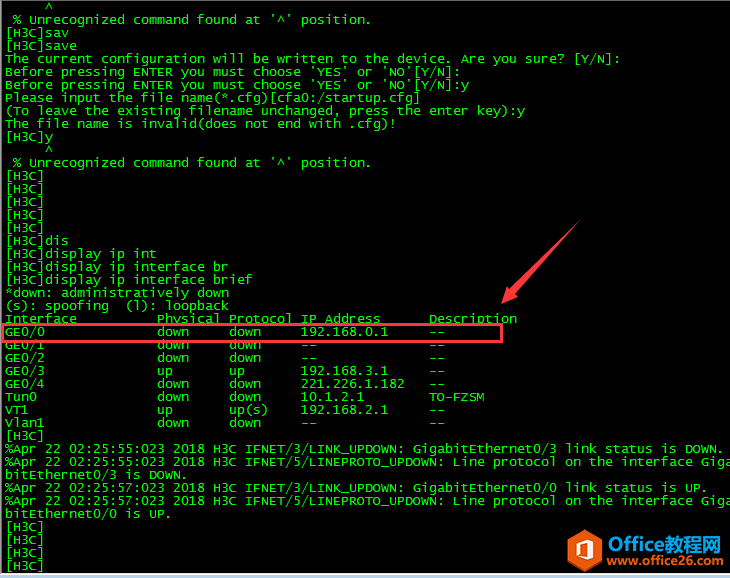 ? ?[H3C]interface GigabitEthernet 0/0 [H3C-GigabitEthernet0/0]ip address 192.168.0.1 255.255.255.0 [H3C-GigabitEthernet0/0]undo shutdown Interface GigabitEthernet0/0 is not shut down [H3C-GigabitEthernet0/0] 二、連接 將電腦的IP設(shè)成192.168.0.3子網(wǎng)掩碼255.255.255.0 與華為防火墻的GE0/0相連(默認iP是192.168.0.1) 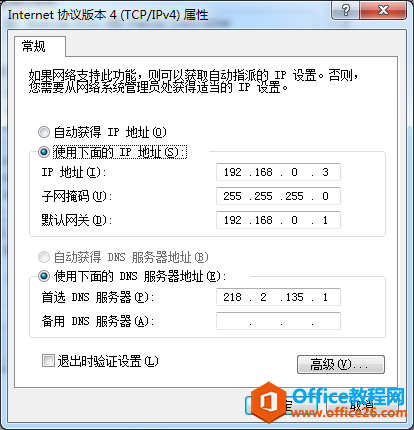 ? ?三、配置 1.打開瀏覽器,輸入192.168.0.1 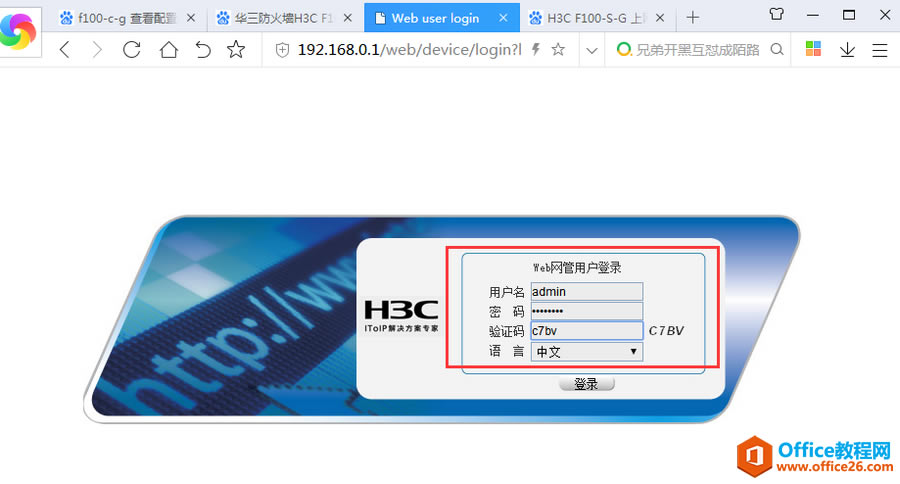 ? ?2.輸入用戶名(admin)、密碼(admin)以及驗證碼(注意大小寫)后進入配置界面。 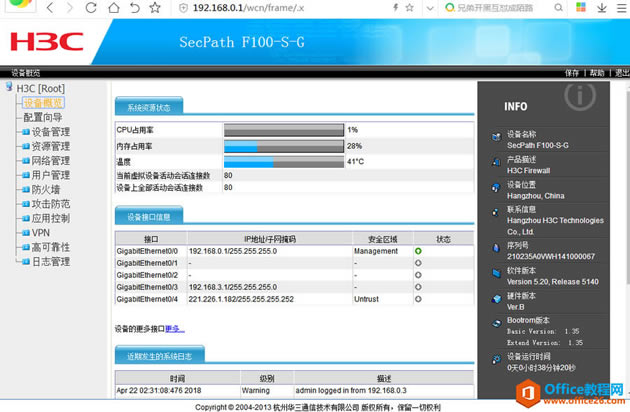 ? ?3.先把端口加入相應(yīng)的域。外網(wǎng)口就加入Untrust域,內(nèi)網(wǎng)口就加入Trust口。設(shè)備管理—安全域DMZ,編輯Trust和Untrust區(qū)域,點擊編輯按鈕。 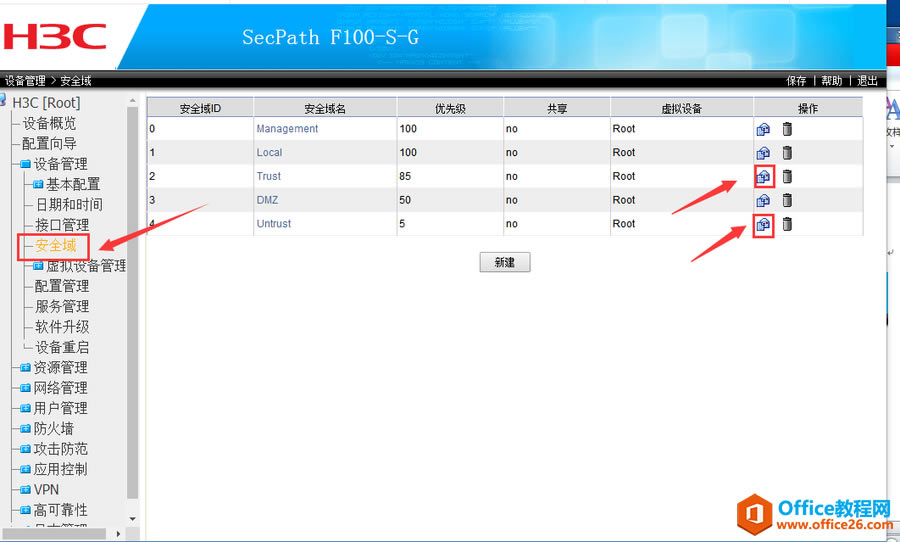 ? ?安全域的默認級別,Managemnet管理口是100優(yōu)先級。Local本地接口也是100優(yōu)先級,Trust信任域優(yōu)先級是85,DMZ的優(yōu)先級是50,Untrust默認優(yōu)先級是5最不信任的安全域。 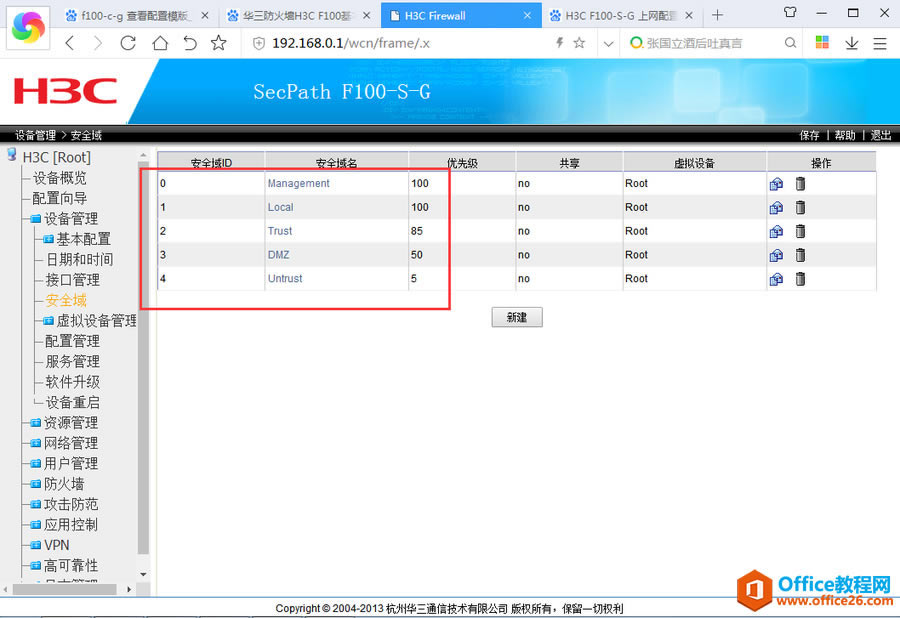 ? ?選擇0/1為Trust區(qū)域,此接口連接公司局域網(wǎng)。 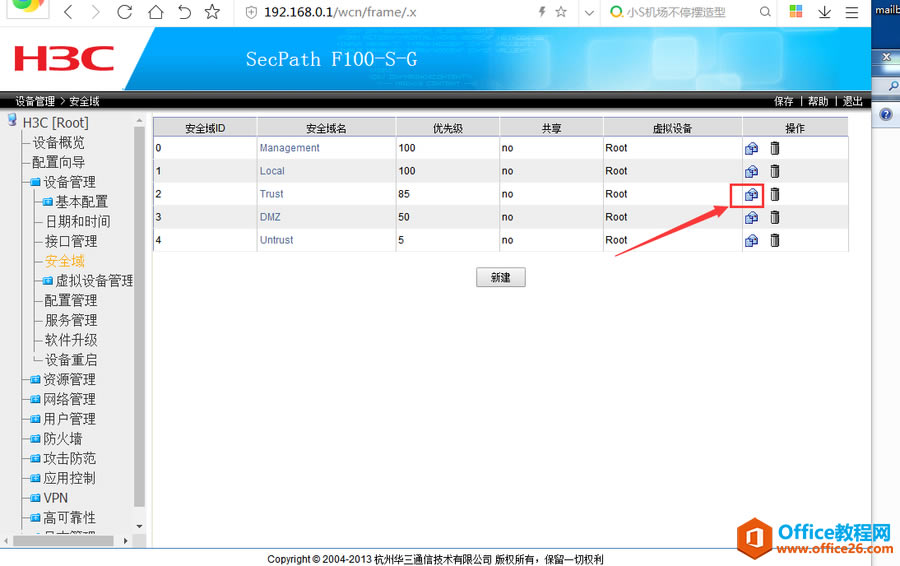 ? ?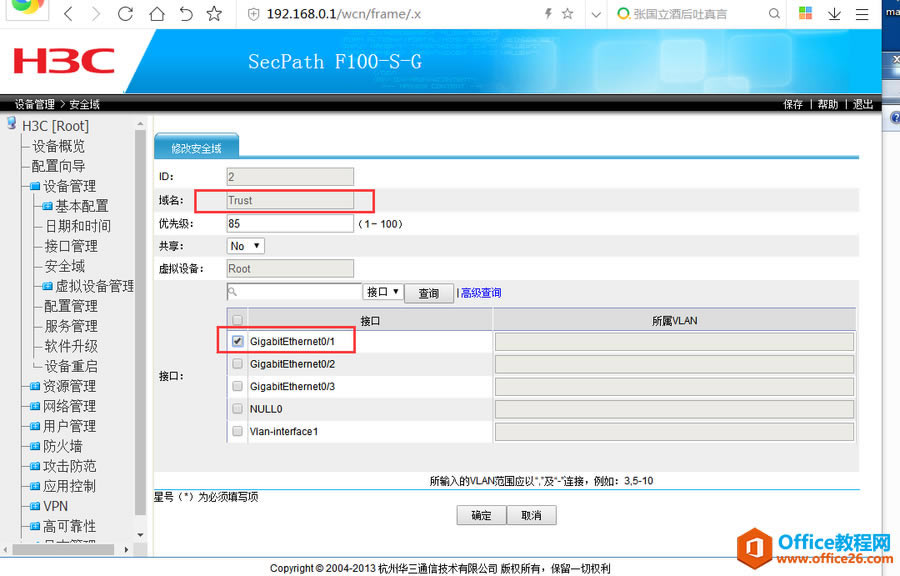 ? ?可以看到GE0/1接口已加入Trust安全域 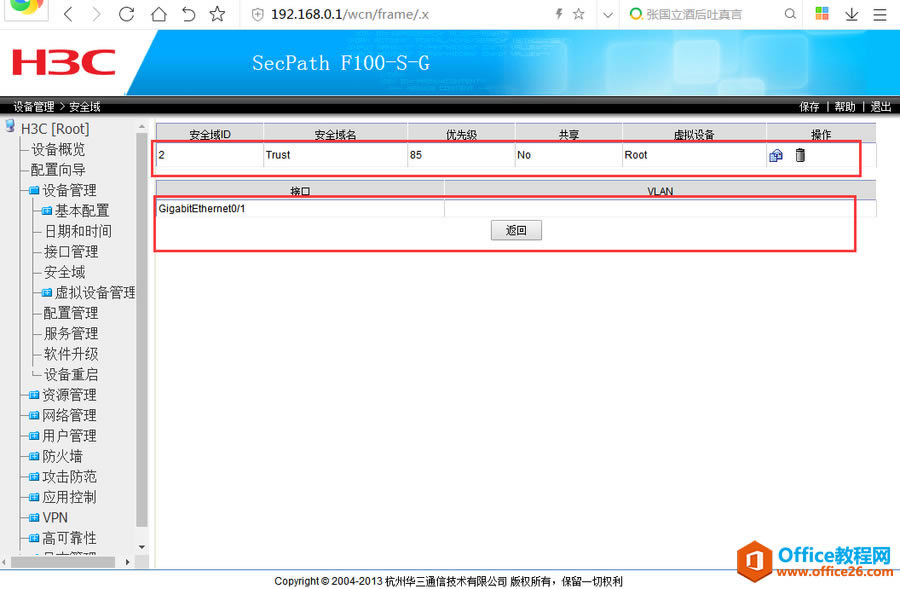 ? ?選擇0/2為Untrust區(qū)域,此接口連接互聯(lián)網(wǎng),連接外部網(wǎng)絡(luò)接口。 點Untrust安全域的編輯按鈕。 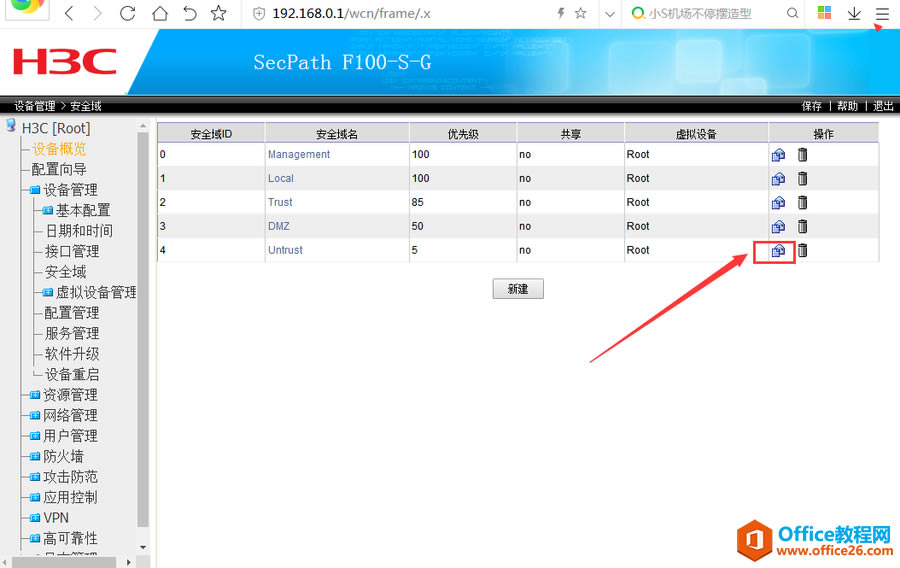 ? ?選中GE0/2,將此接口加入Untrust域中。 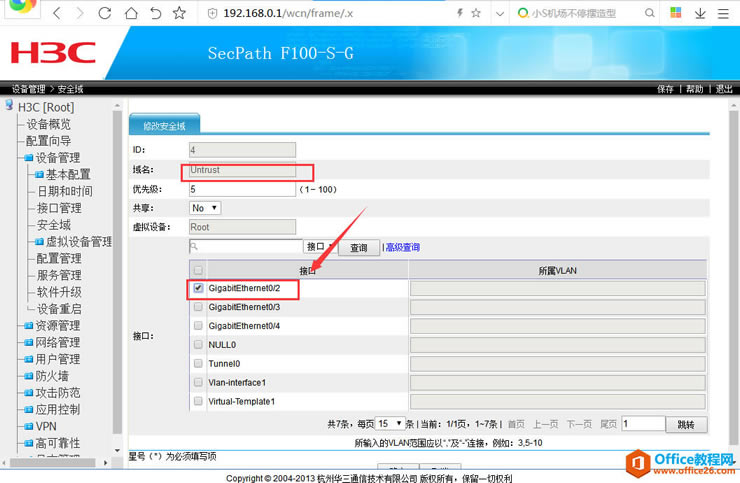 ? ?可以看到GE0/2已經(jīng)加入Untrust安全域中。 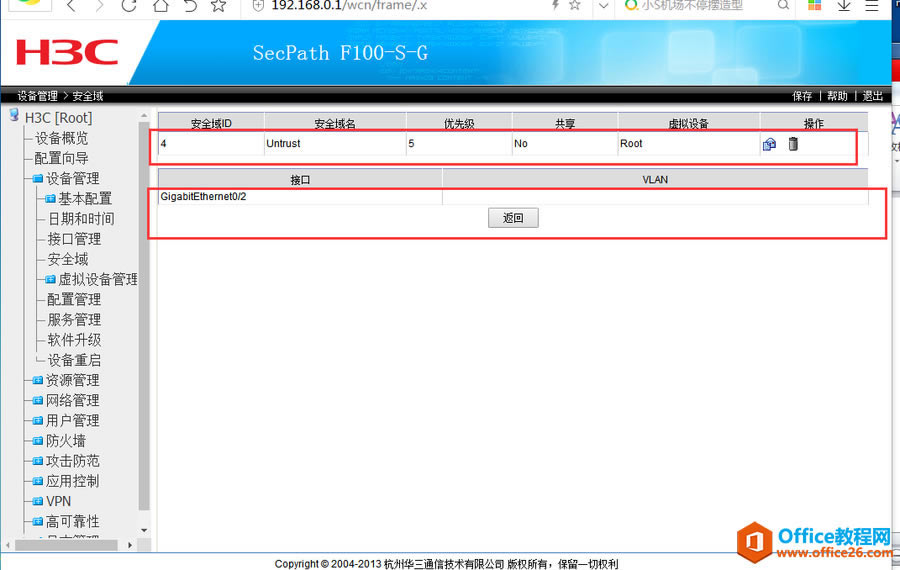 ? ?4.為相應(yīng)的接口配置上相應(yīng)的IP地址。設(shè)備管理—接口管理,編輯GE0/1,三層模式,靜態(tài)路由,IP地址192.168.3.1 掩碼:255.255.255.0  ? ?選擇工作模式為三層模式,配置IP地址。 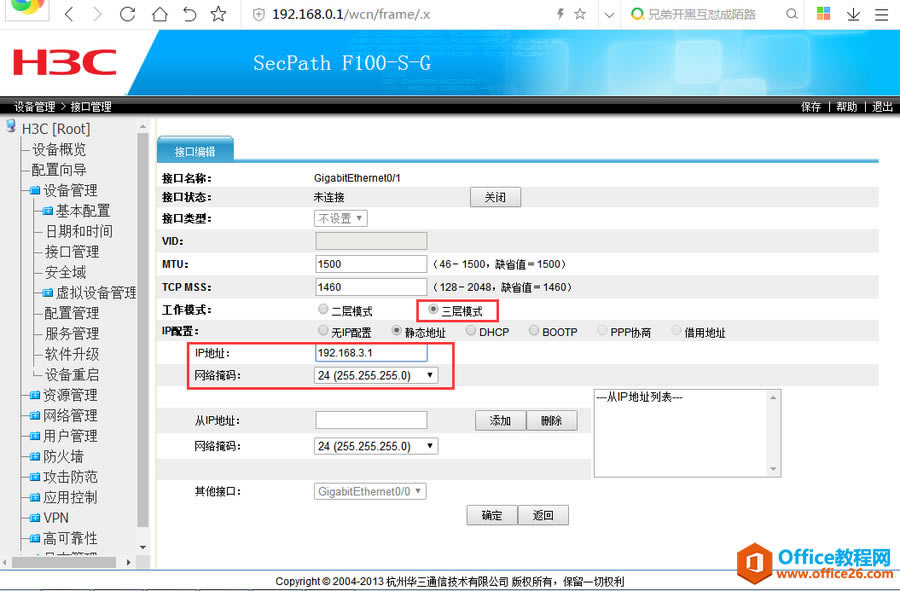 ? ?編輯0/2,三層模式,靜態(tài)路由,IP地址192.168.1.254 掩碼:255.255.255.0 外網(wǎng)口IP地址 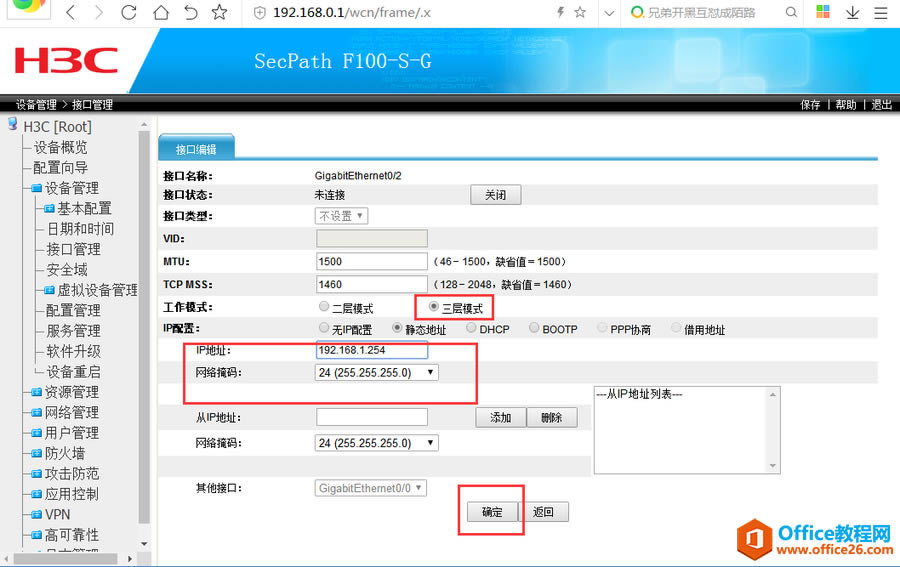 ? ?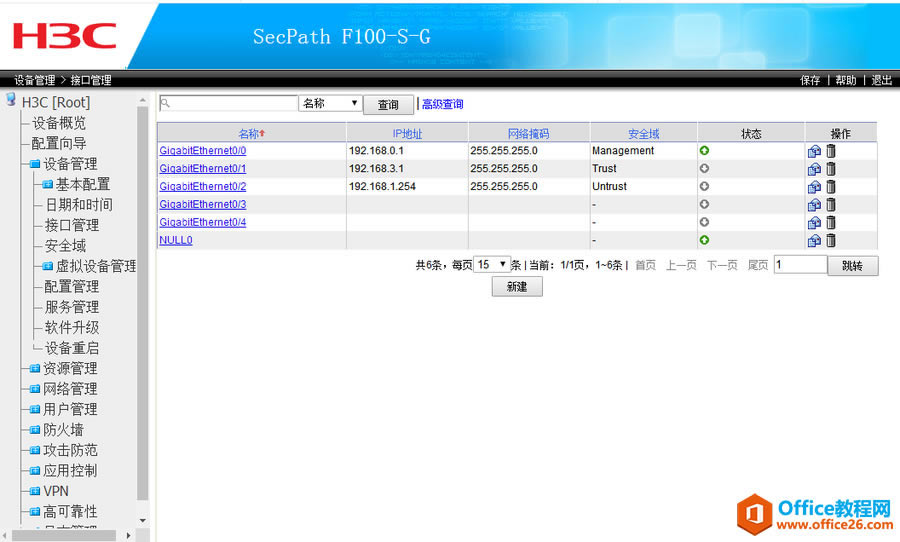 ? ?5.網(wǎng)絡(luò)管理—DHCP-DHCP服務(wù)器,選擇啟動,動態(tài)。 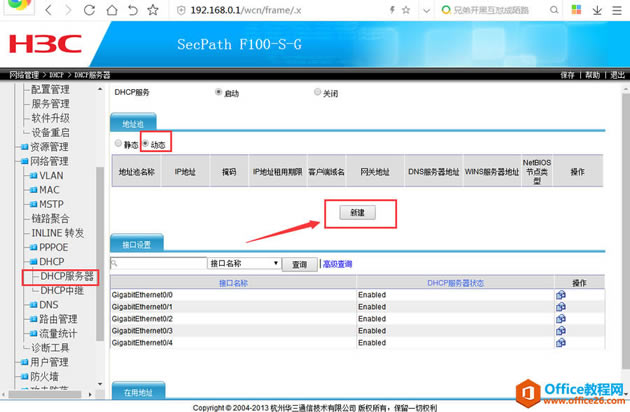 ? ?新建,如下圖填入IP,掩碼,網(wǎng)關(guān)和DNS 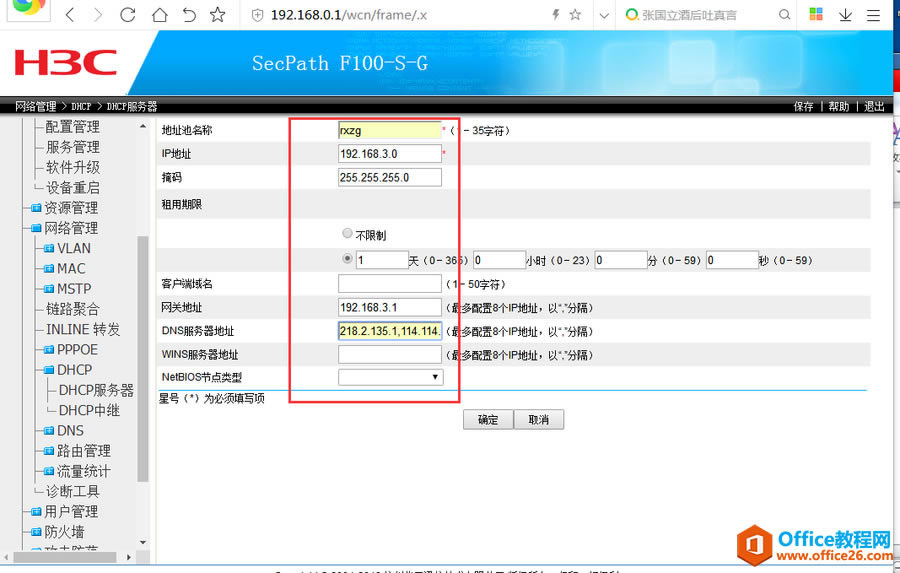 ? ?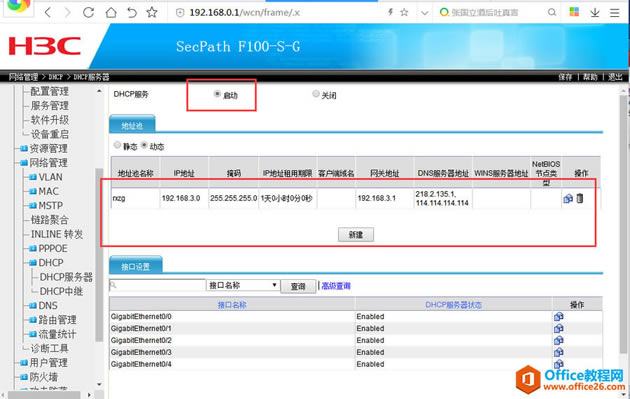 ? ?6.防火墻—ACL  ? ?確定后點擊詳細信息,新建  ? ?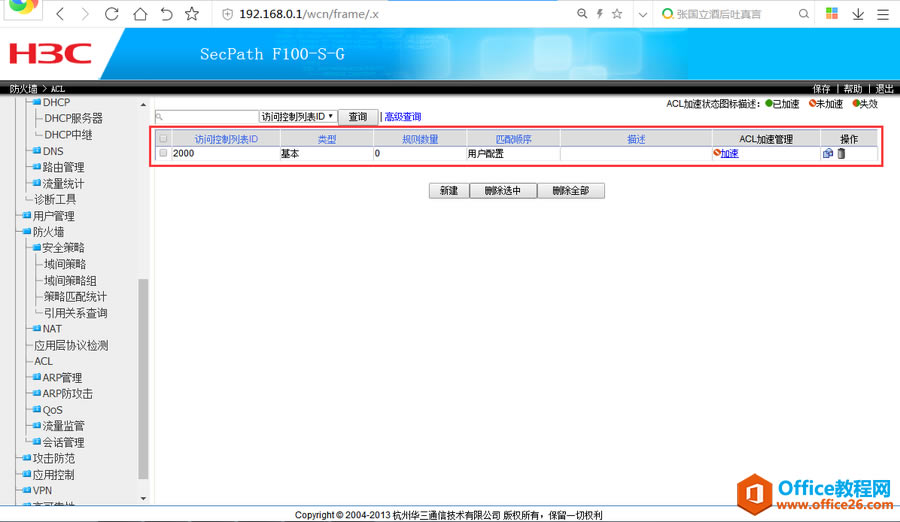 ? ?對2000進行配置,pernit和無限制. 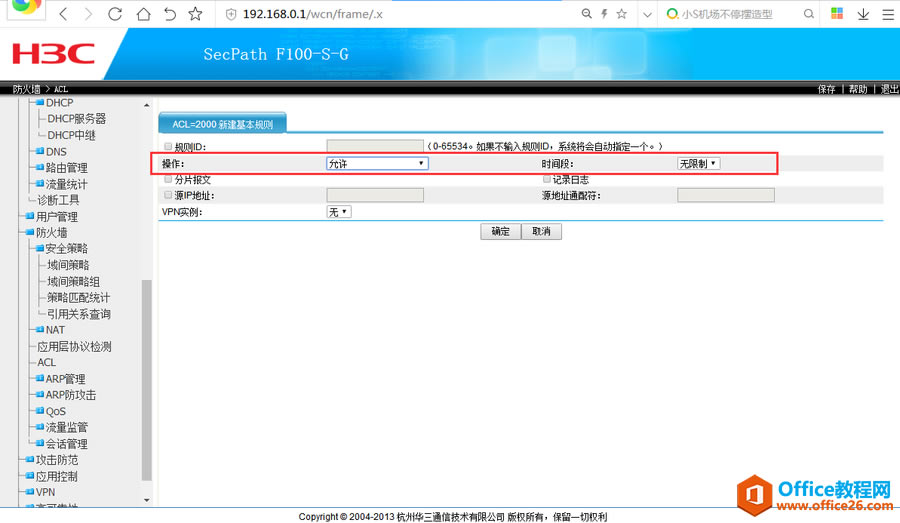 ? ?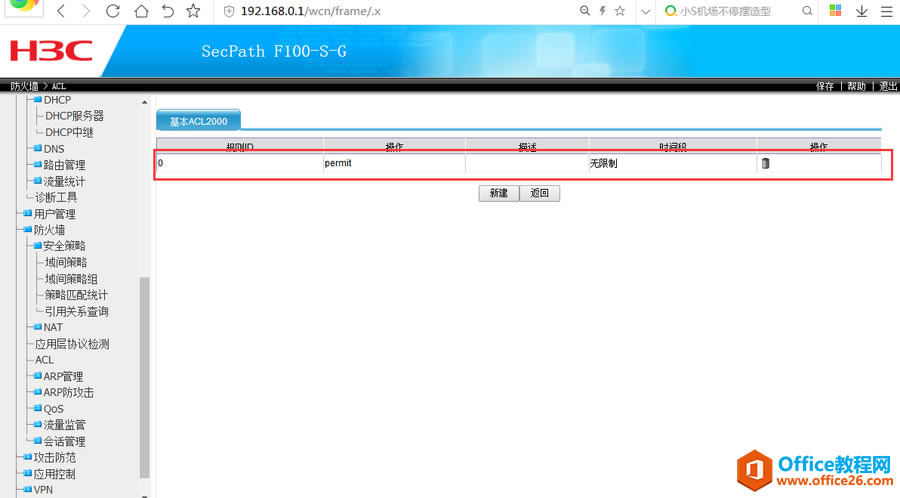 ? ?7.防火墻—NAT—動態(tài)地址轉(zhuǎn)化 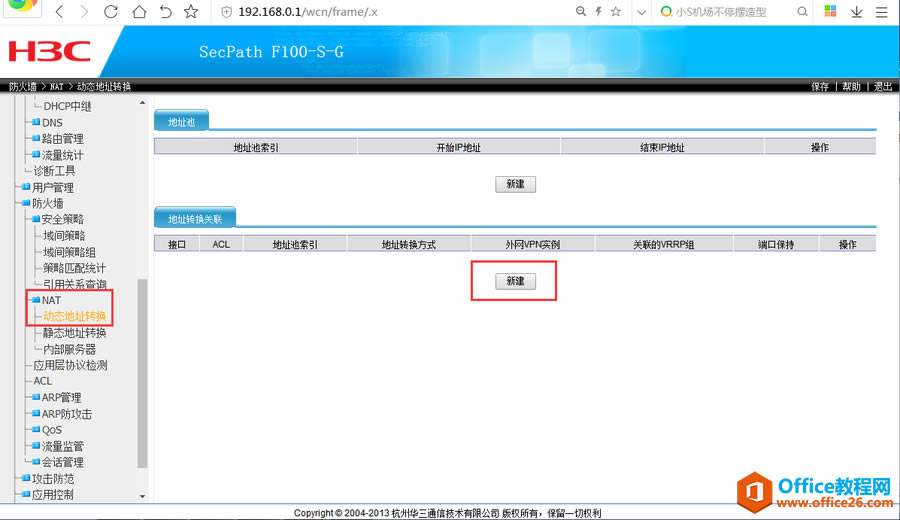 ? ?新建,選擇0/2口,2000,easy IP。 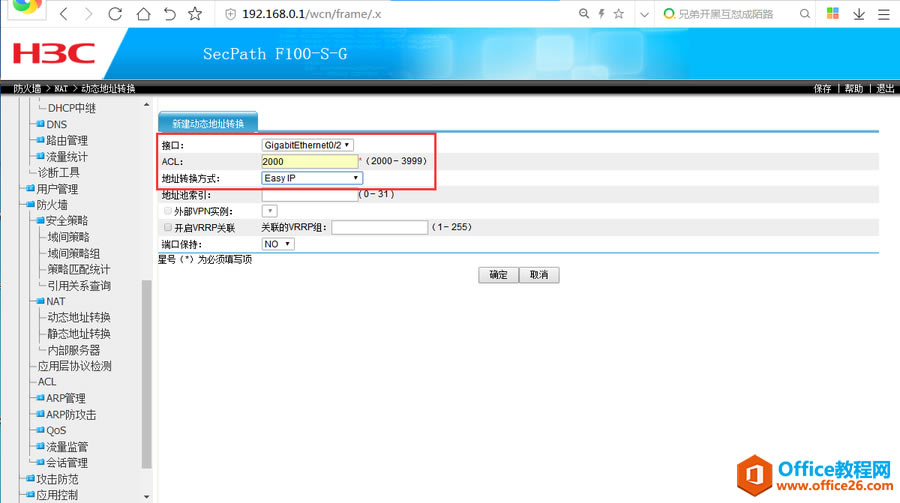 ? ?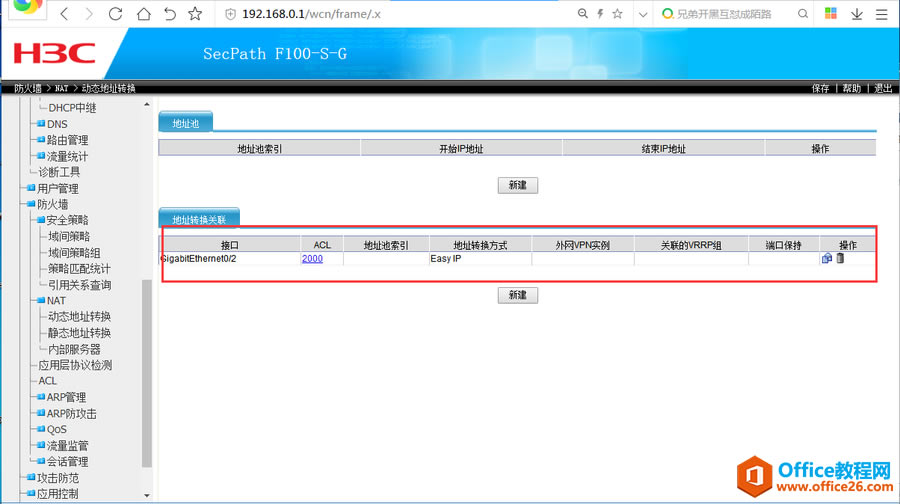 ? ?Easy IP 方式的實現(xiàn)原理與上節(jié)介紹的地址池NAPT 轉(zhuǎn)換原理類似,可以算是NAPT的一種特例,不同的是Easy IP 方式可以實現(xiàn)自動根據(jù)路由器上WAN 接口的公網(wǎng)IP 地址實現(xiàn)與私網(wǎng)IP 地址之間的映射(無需創(chuàng)建公網(wǎng)地址池)。Easy IP 主要應(yīng)用于將路由器WAN 接口IP 地址作為要被映射的公網(wǎng)IP 地址的情形,特別適合小型局域網(wǎng)接入Internet 的情況。這里的小型局域網(wǎng)主要指中小型網(wǎng)吧、小型辦公室等環(huán)境,一般具有以下特點:內(nèi)部主機較少、出接口通過撥號方式獲得臨時(或固定)公網(wǎng)IP 地址以供內(nèi)部主機訪問Internet。圖6-3 所示為Easy IP 方式的實現(xiàn)原理,具體過程如下。 8.網(wǎng)絡(luò)管理—路由管理—靜態(tài)路由 新建 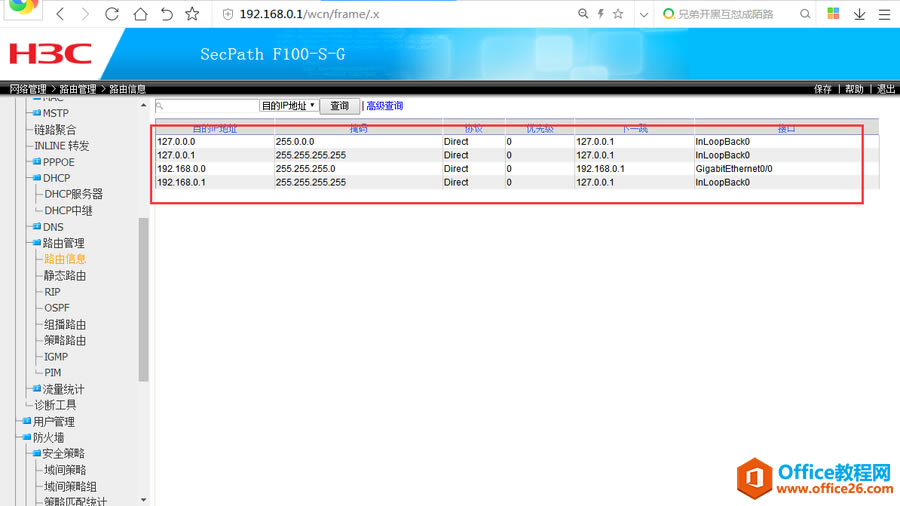 ? ?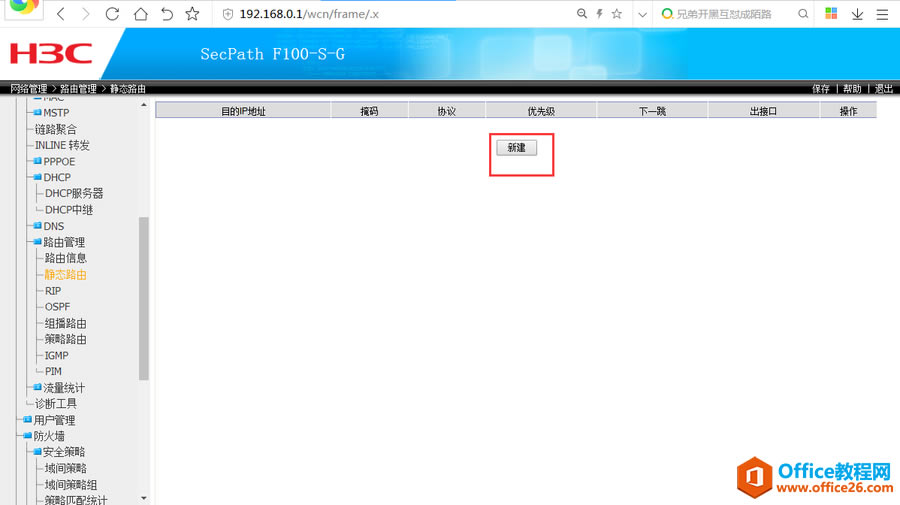 ? ? ? ?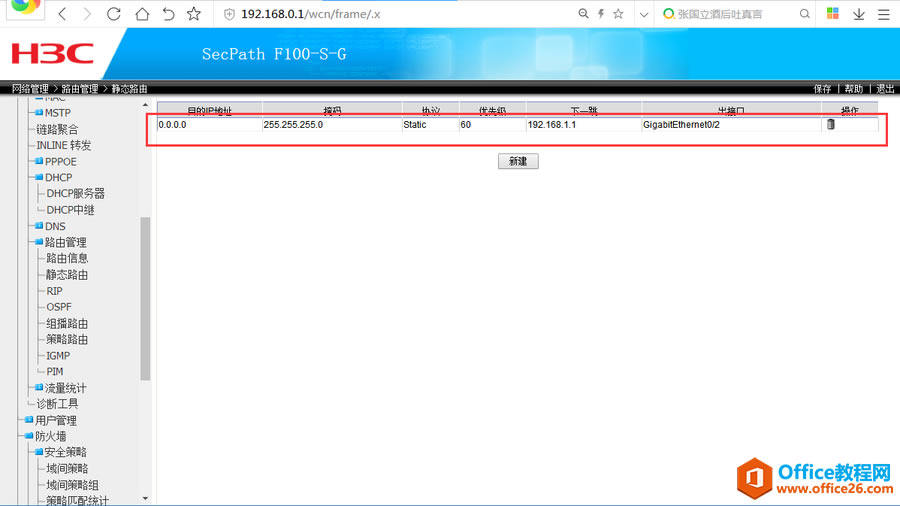 ? ?9.設(shè)備管理—配置管理。備份。 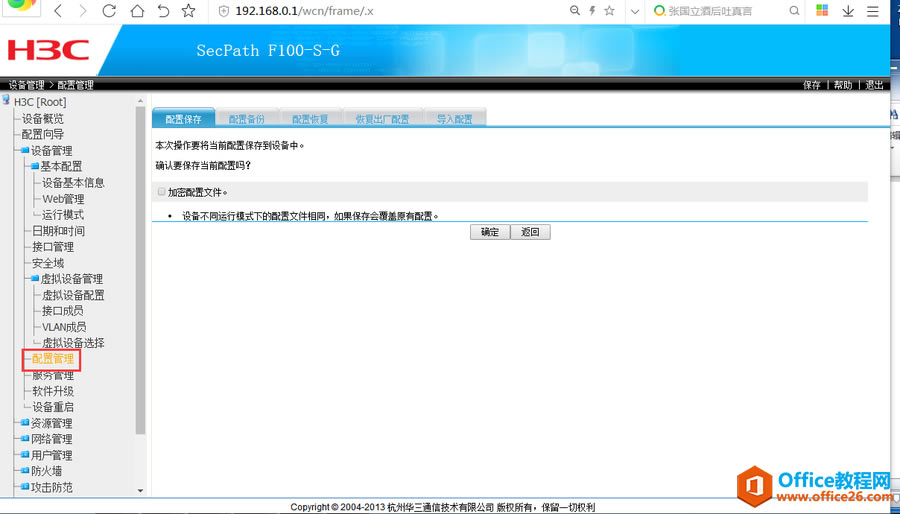 ? ?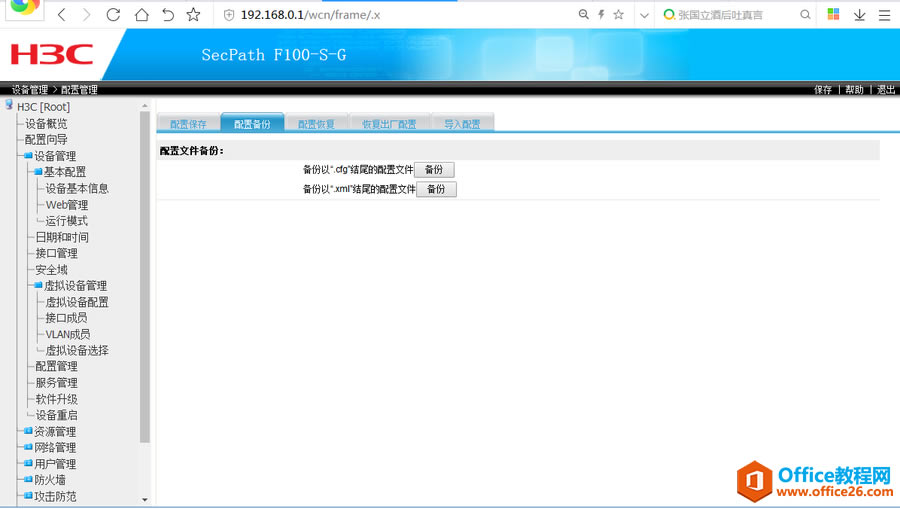 ? ?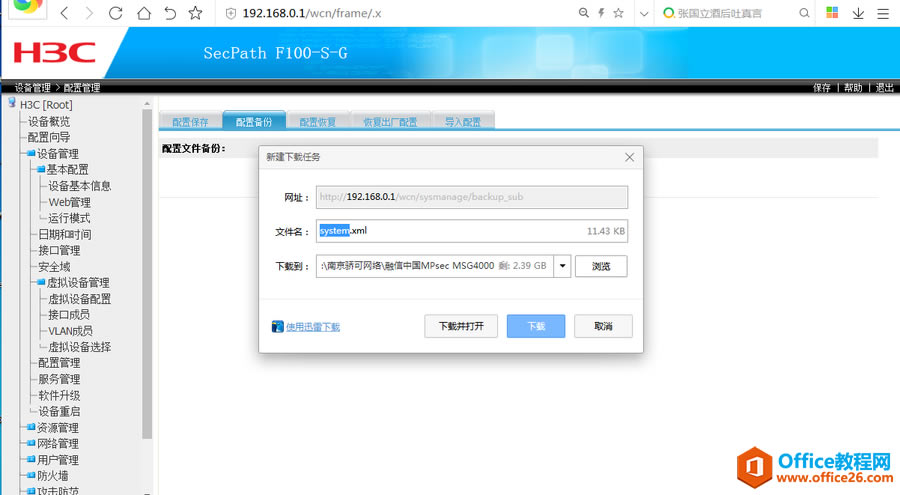 ? ?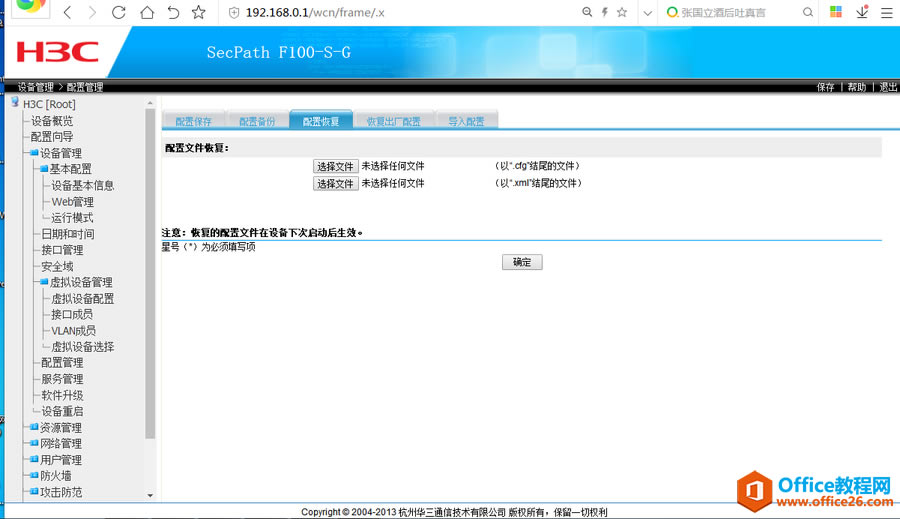 ? ?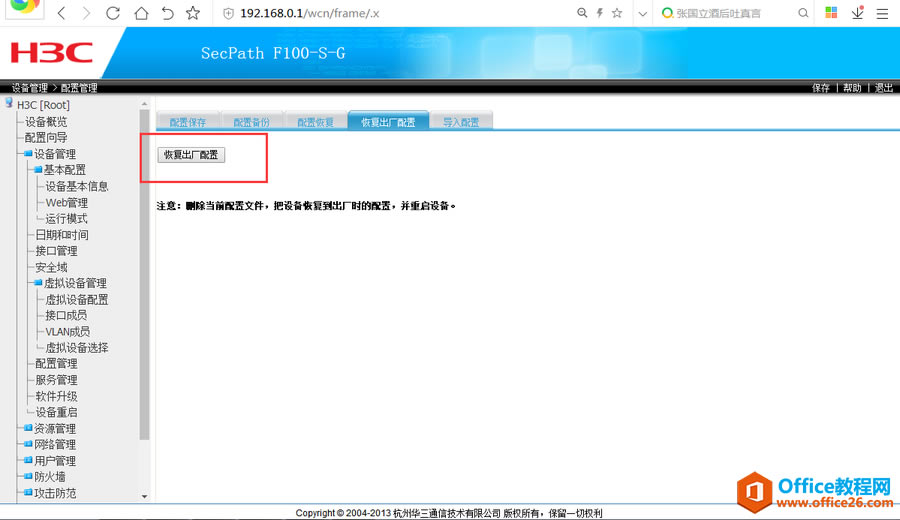 ? ?10.客戶端網(wǎng)口填自動獲取IP,與內(nèi)網(wǎng)口0/1相連;外網(wǎng)連入外網(wǎng)口0/2。0/0為管理口。 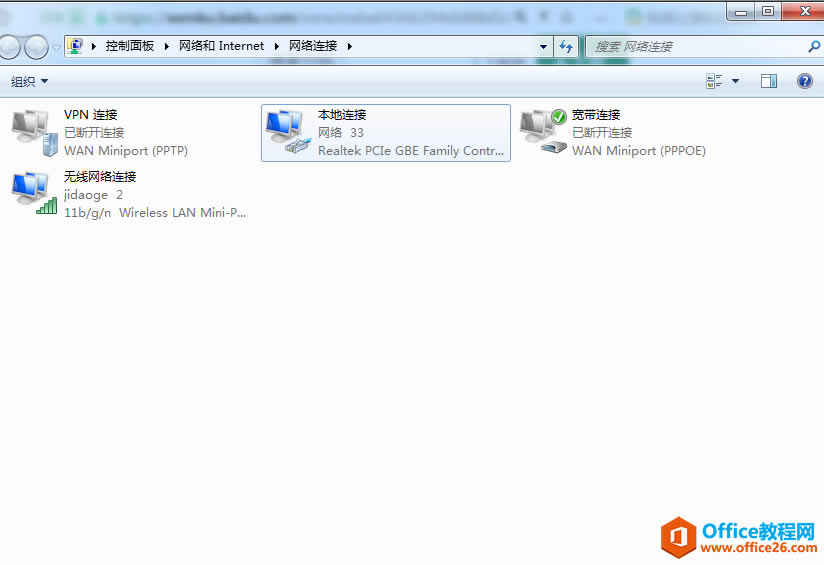 ? ?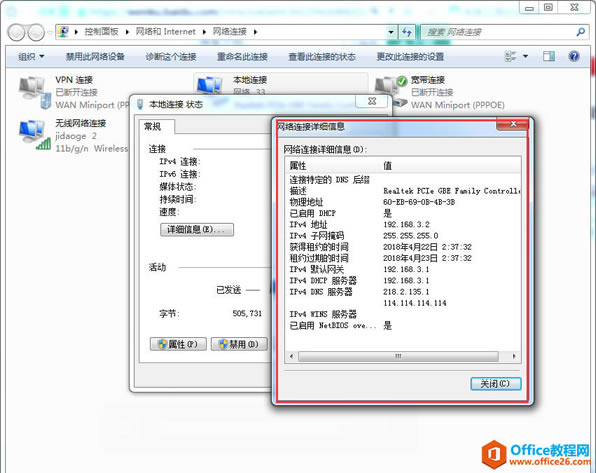 ? ?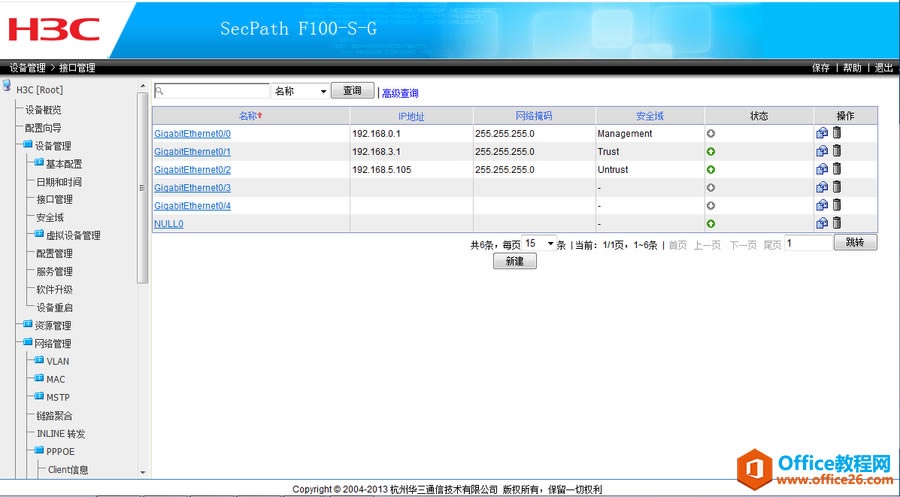 ? ?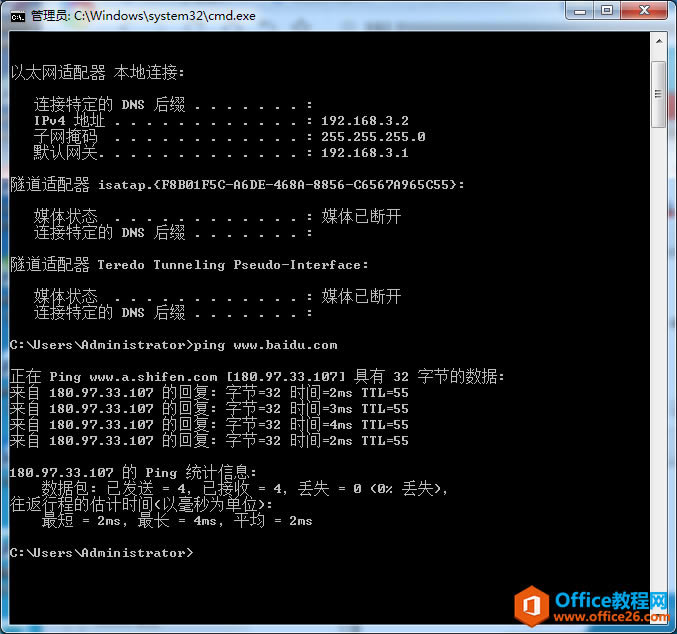 |
溫馨提示:喜歡本站的話,請收藏一下本站!